La prise en charge du chat en direct reste l'un des meilleurs moyens pour les entreprises de communiquer avec leurs clients, en particulier lorsque les chatbots ne sont pas en mesure de répondre ou de gérer certaines questions ou commandes.
ChatCompose comprend un composant de support de chat en direct qui vous avertit lorsqu'un utilisateur demande à parler à un être humain et vous permet de lui répondre directement en utilisant notre panneau d'administration.
Après vous être enregistré dans ChatCompose, vous avez la possibilité d'activer le chat en direct en quelques clics dans votre panneau.
Accédez à Live Chat> Support. Vous y trouverez la boîte pour discuter en direct avec les utilisateurs. Activez le chat en cochant l'option "ON" dans le coin.
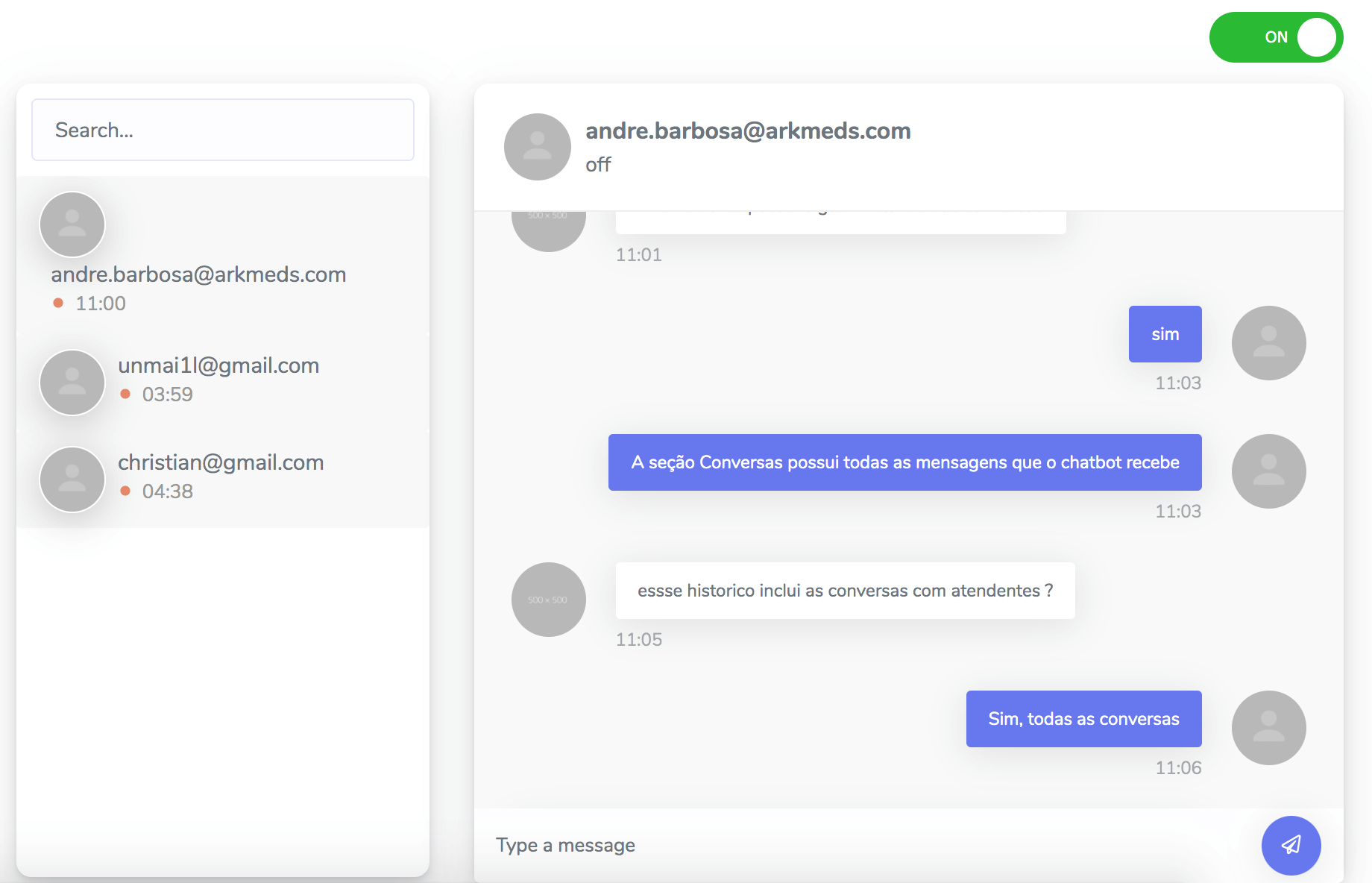
Une fois cela fait, vous pourrez discuter avec vos clients en direct.
REMARQUE : n'oubliez pas de désactiver le chat lorsque vous n'êtes pas disponible. Il vous suffit de cliquer à nouveau sur "ON" pour passer à "OFF". Lorsque vous n'êtes pas disponible, le chatbot sera responsable de répondre à toutes les questions.
Chat Compose fonctionne avec des composants dont la fonction est d'augmenter les fonctionnalités de votre chatbot. Le composant pour utiliser le chat en direct est appelé LiveChat et l'ID est appelé "humansupport" .
Vous avez plusieurs options pour implémenter le chat en direct sur votre site, qui sont:
Vous pouvez attribuer le chat en direct comme composant initial, c'est-à-dire la première chose que l'utilisateur verra lorsqu'il cliquera sur votre chatbot.
Naviguez vers Paramètres> Général, et dans la boîte "Composant initial du Bot" sélectionnez le composant "humansupport" .
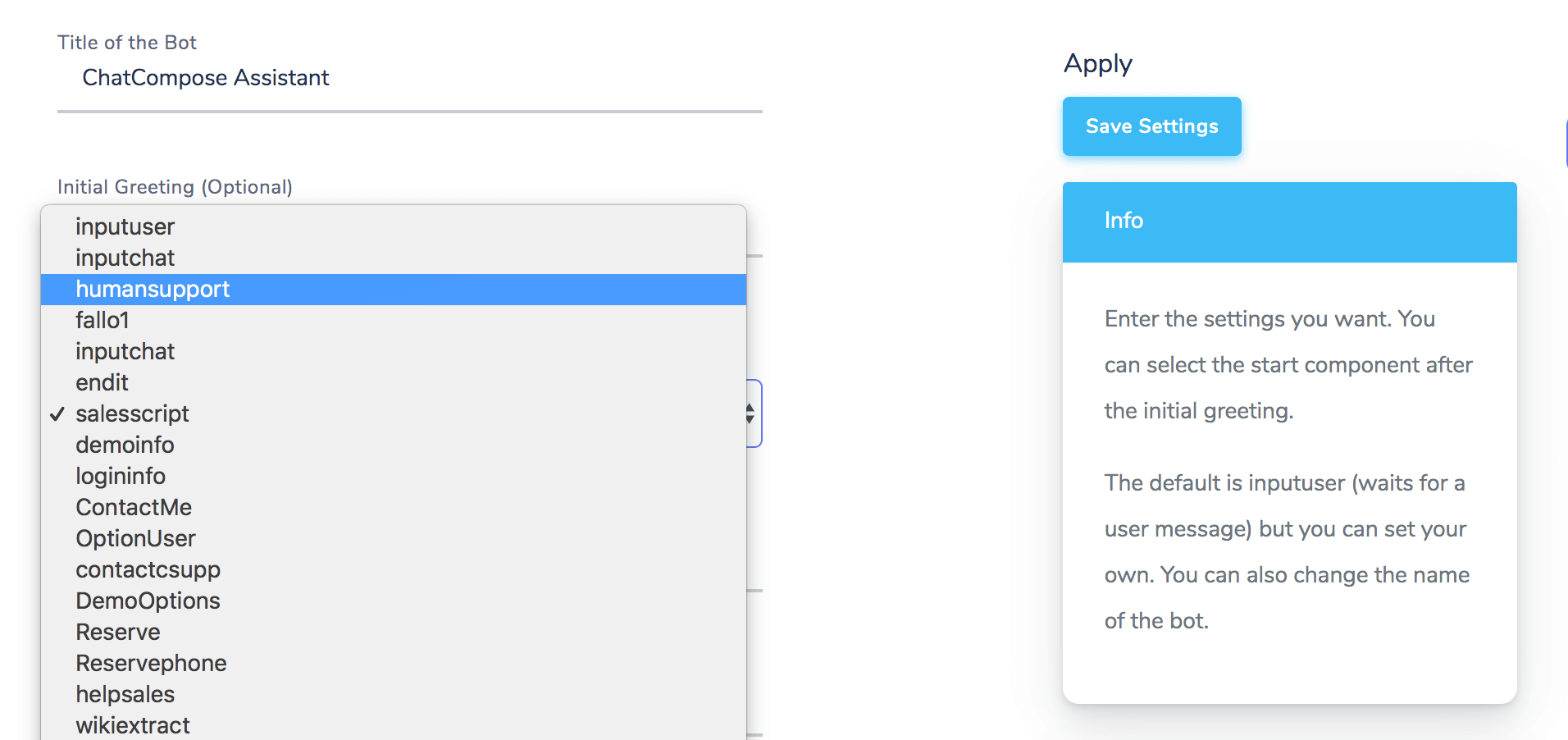
Enregistrez vos modifications. Désormais, tous vos utilisateurs de votre chatbot seront redirigés vers le support de chat en direct.
ChatCompose vous permet d'attribuer différents composants, scripts et fonctionnalités à des pages spécifiques de votre site.
Si votre site Web comporte une section d'assistance ou de service client, vous pouvez attribuer le chat en direct uniquement à cette page.
Accédez à Paramètres> Pages. Dans cette section, vous pouvez créer, modifier et supprimer vos différentes configurations pour vos pages individuelles.
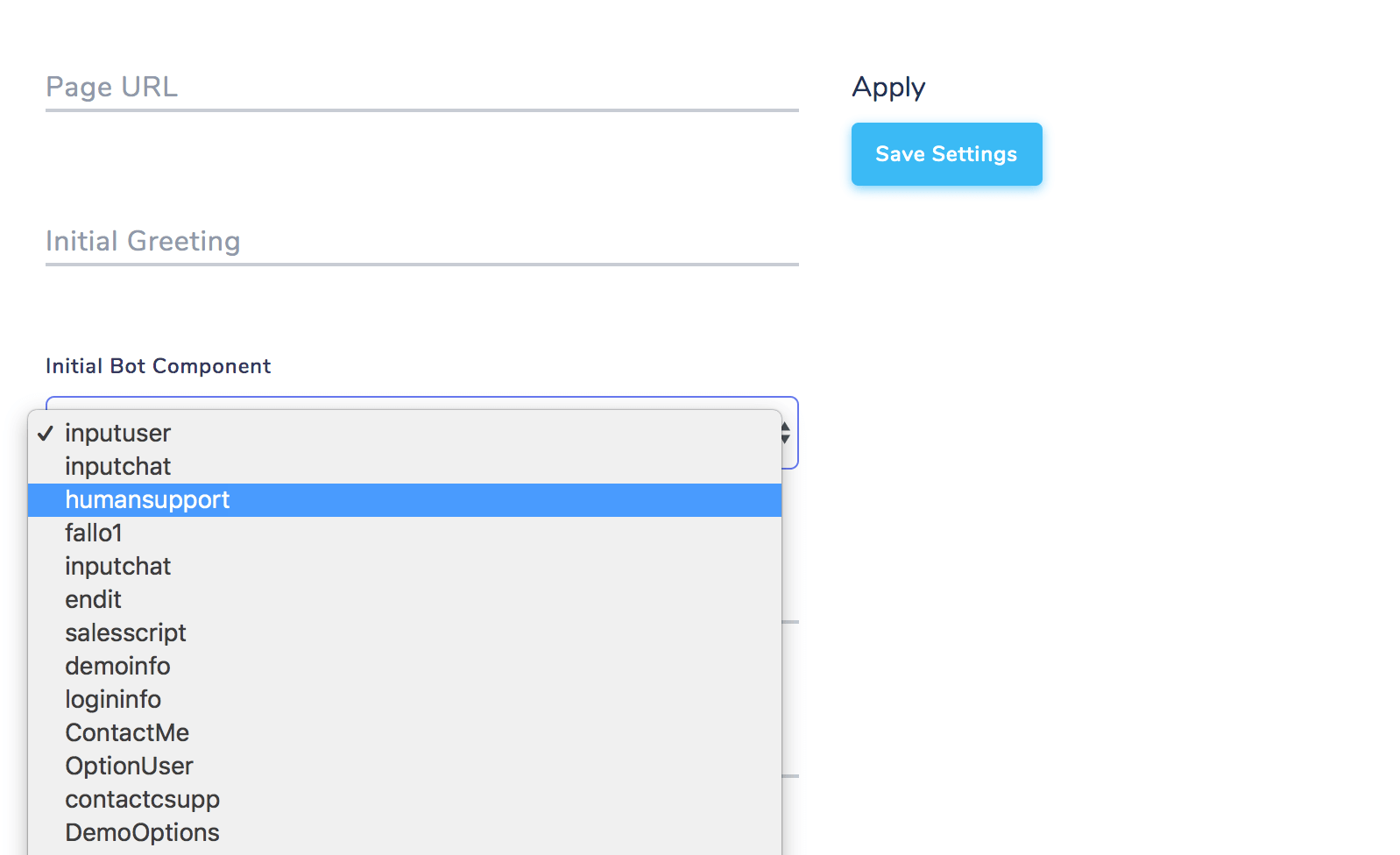
Cliquez sur "Créer nouveau" et remplissez le formulaire. N'oubliez pas d'écrire l'URL complète de votre page d'assistance dans la section "URL de la page". Remplissez le reste des champs et enregistrez.
Vous pouvez également attribuer une fonctionnalité de chat en direct comme réponse à une question. Par exemple, si votre utilisateur tape "J'aimerais parler à quelqu'un" ou "Je veux parler à l'équipe d'assistance", le bot peut le rediriger vers l'option de chat en direct.
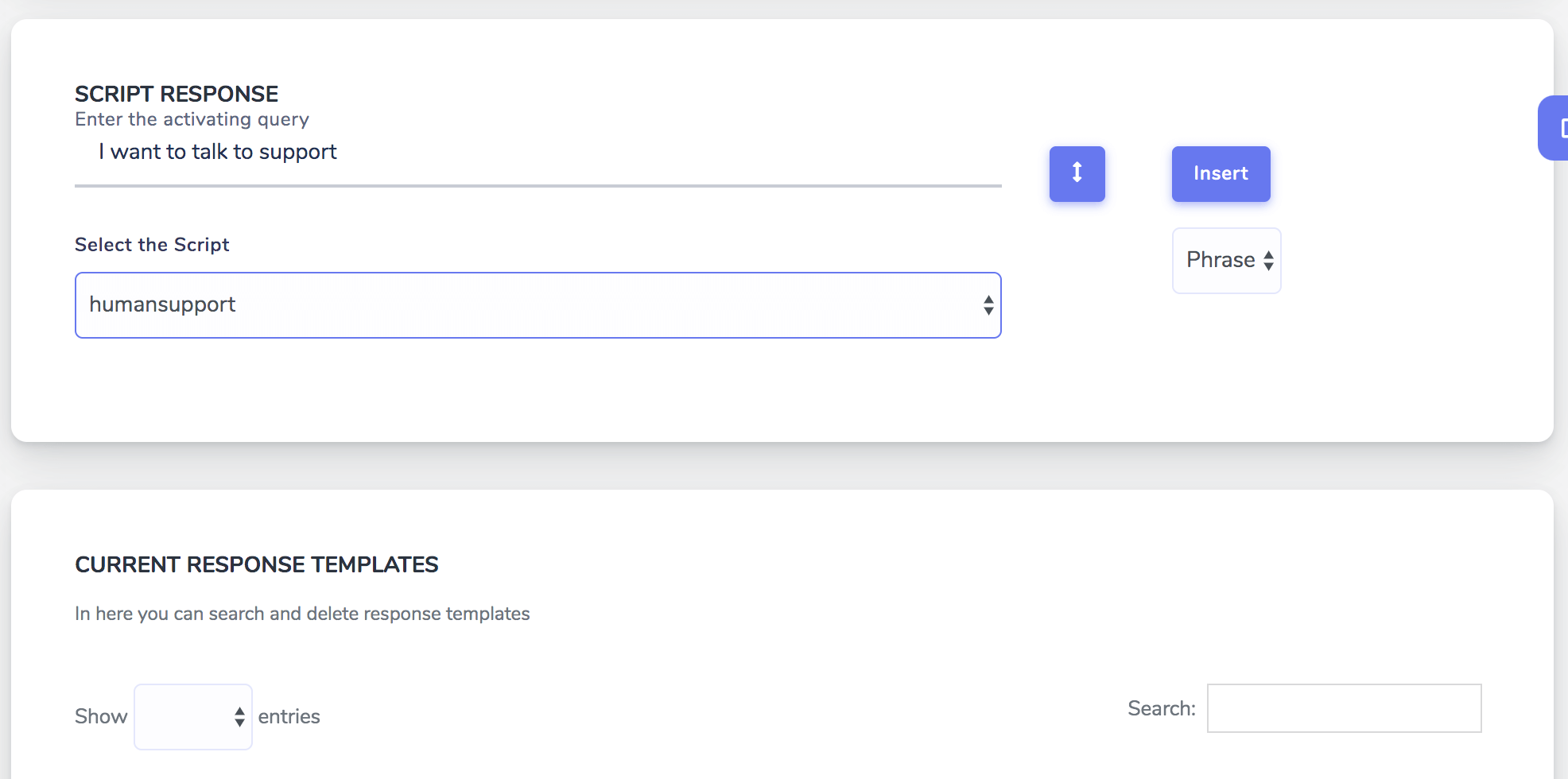
Chat Compose vous permet de créer des scripts à partir de composants, vous pouvez consulter ici le tutoriel pour créer des scripts.
Vous pouvez placer la fonction de chat en direct dans le cadre d'un script ou en option, selon ce que vous souhaitez offrir.
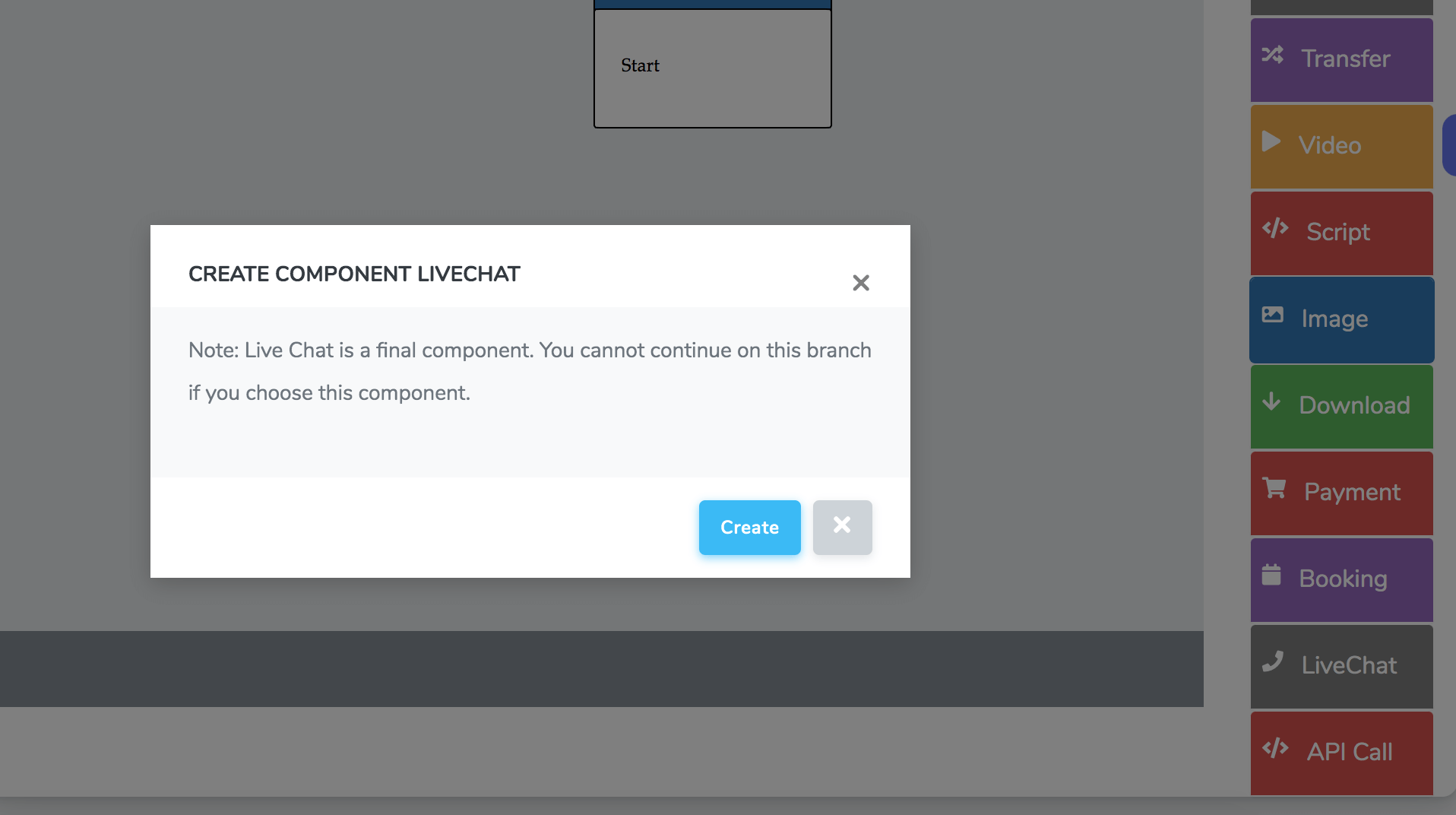
Par exemple, vous pouvez placer un chat en direct après avoir filtré et qualifié vos prospects. De cette façon, vous ne répondriez qu'aux clients avec lesquels vous avez plus de chances de faire une vente.
Vous recevrez un e-mail chaque fois que quelqu'un demande à parler avec le support. Il vous suffit de naviguer vers la section Live Chat> Support. Les messages en direct de vos clients apparaîtront ici.
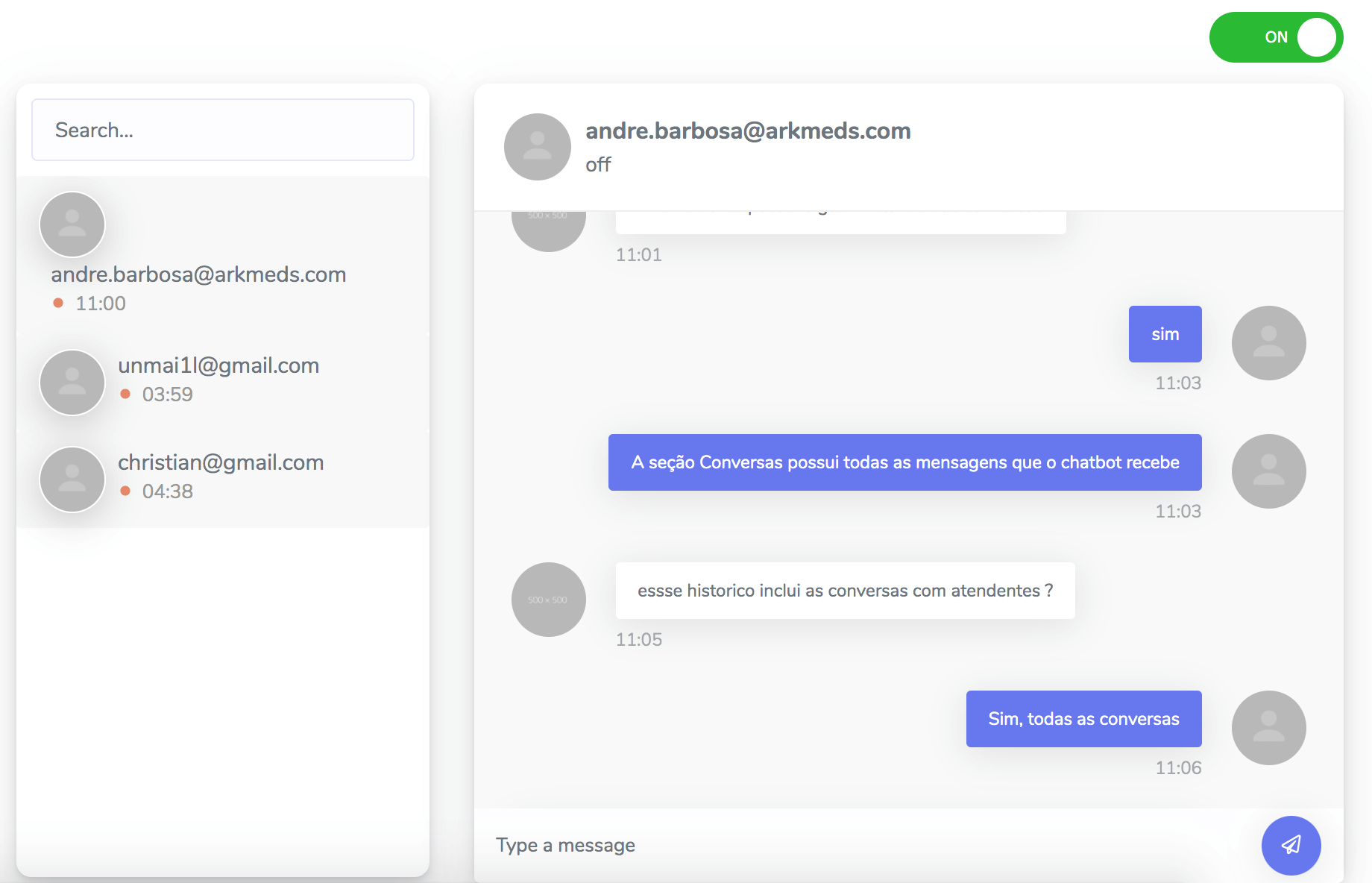
Le plan d'affaires peut offrir une assistance en direct sur votre chatbot Web. Le plan Premium peut offrir un support de chat en direct dans les canaux suivants:
